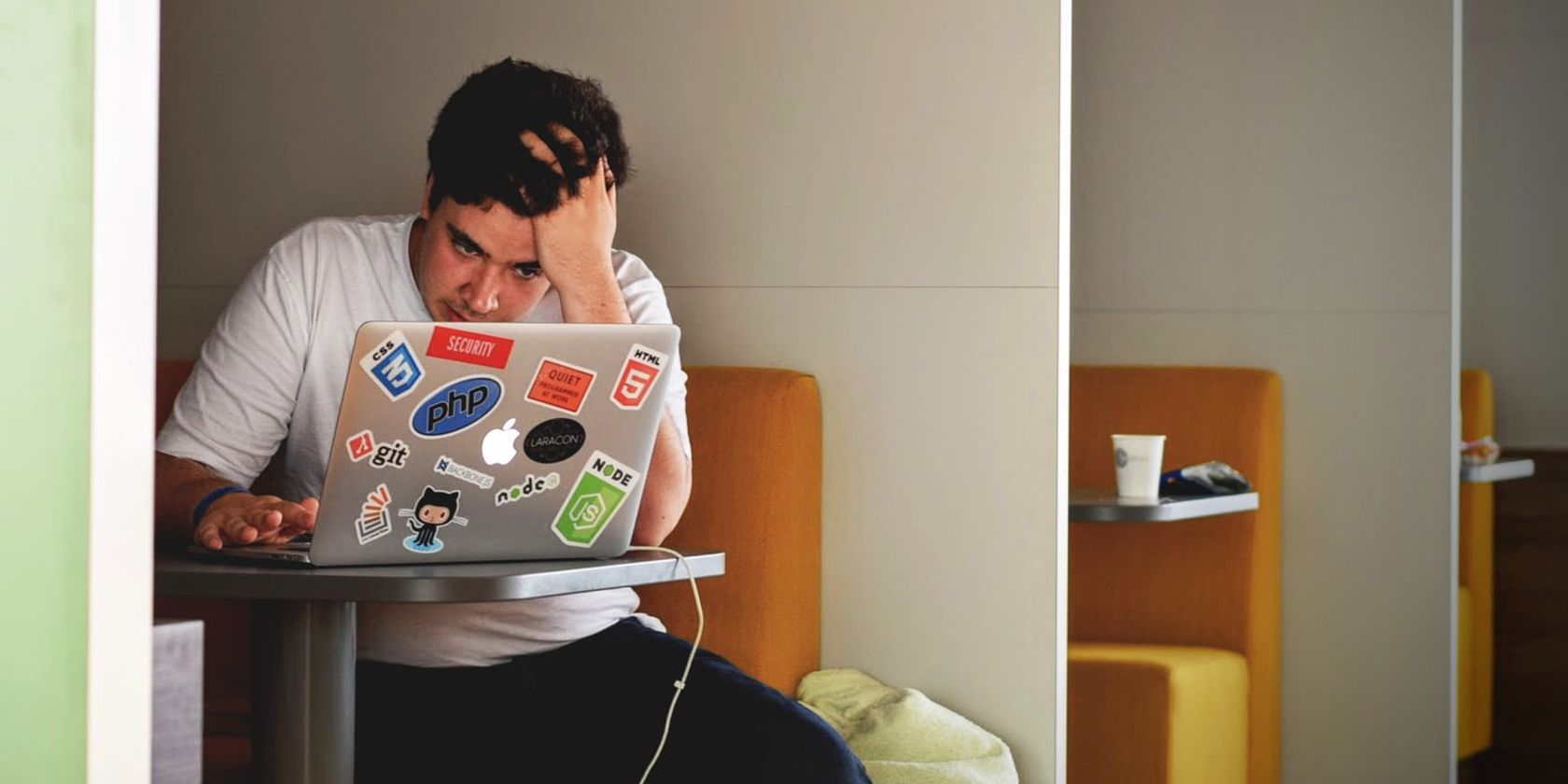اگر صاحب جدید مک هستید، این اشتباهات را مرتکب نشوید.
دریافت مک برای اولین بار هیجان انگیز است. بوی بسیار خوبی از جعبه دارد، ظاهری شگفت انگیز دارد و دستگاهی محکم و قدرتمند است. متأسفانه، بسیاری از دارندگان مک برای اولین بار در نهایت اشتباهاتی مرتکب می شوند که پس از آسیب رساندن به مک هایشان پشیمان می شوند.
در این راهنما به شما کمک می کنیم تا از این امر جلوگیری کنید. از شارژ بیش از حد باتری مک تا نصب نرم افزارهای آنتی ویروس غیرضروری، در اینجا لیستی از هفت اشتباه وجود دارد که به عنوان اولین کاربر مک باید از آنها اجتناب کنید.
1. عدم محافظت فیزیکی از مک
اولین (و جدی ترین) اشتباهی که صاحبان جدید مرتکب می شوند این است که مک خود را از روز اول کاملاً ایمن نمی کنند. از آنجایی که مک ها از آلومینیوم ساخته شده اند، در صورت افتادن می توانند فرورفته شوند – و فرورفتگی ها بسیار زشت هستند. گیلاس در بالا تعمیر گران قیمت اپل است که معمولاً آسیب های تصادفی مانند این را پوشش نمی دهد.
برای محافظت فیزیکی از مک خود، باید اطمینان حاصل کنید که همیشه در یک محیط امن، با پوشش های فیزیکی است و به طور منظم تمیز می شود. اگر محیط امن نباشد (مثل اگر میز شما لرزان باشد)، مک می تواند سقوط کند و آسیب ببیند. اما وجود قاب های فیزیکی (مانند یک قاب سخت برای مک بوک) این آسیب را به حداقل می رساند.
به همین ترتیب، گرد و غبار در کیبورد و دریچههای هوا مینشیند، اگر بهطور مرتب تمیز نشود، بر عملکرد مک تأثیر میگذارد. راهنمای تمیز کردن مک ما دستورالعمل های دقیقی در مورد تمیز کردن صحیح دارد.
2. شارژ بیش از حد مک بوک

باتریهای مکبوکها بیش از حد شارژ نمیشوند، اما همیشه وصل نگه داشتن آنها بر ظرفیت شارژ کلی آنها تأثیر میگذارد. به عبارت دیگر، اگر مکبوک شما قبلاً حدود هشت ساعت دوام میآورد، اگر همیشه آن را به برق متصل نگه دارید، ممکن است تا هفت ساعت طول بکشد.
به طور مشابه، اجازه دادن به باتری کامل قبل از اینکه آداپتور را وصل کنید عادت خوبی نیست، زیرا به باتری نیز آسیب می رساند. بهترین اقدام در اینجا این است که باتری مک بوک خود را بین 20 تا 80 درصد شارژ نگه دارید. همچنین باید آن را خنک نگه دارید و از System Preferences > Battery آن را کنترل کنید، جایی که می توانید حالت باتری بهینه شده را نیز فعال کنید.
به یاد داشته باشید، باتری های مک بوک همیشه ماندگار نیستند و جایگزینی آن ها گران است. با این حال، عادات بهتر به آنها کمک می کند تا مدت بیشتری دوام بیاورند.
3. خاموش شدن بیش از حد مکرر
مکها گران هستند و طبیعی است که دارندگان جدید اغلب آنها را خاموش میکنند، زیرا نمیخواهند با روشن کردن رایانه به آن آسیب برسانند. اما، در اینجا چند دلیل وجود دارد که چرا باید (تقریبا) همیشه مک خود را در حالت Sleep قرار دهید:
- در هنگام خواب آسیب نمی بیند زیرا مک های مدرن از SSD (درایوهای حالت جامد) به جای HDD (درایوهای دیسک سخت) استفاده می کنند که در گذشته باعث نگرانی هایی شده بود.
- در زمان خاموش شدن در مقایسه با حالت خواب، انرژی بیشتری ذخیره نمی کند.
- در حالت خواب از تمام دادههایی که پردازش کرده است، همگامسازی و پشتیبانگیری میکند، که شاید مهمترین دلیل برای رها کردن مک در حالت خواب باشد.
و به طور کلی، خواباندن مک شما زندگی شما را آسان تر می کند. لازم نیست هر بار که شروع به استفاده از Mac خود می کنید، برنامه های خود را مجدداً راه اندازی کنید. اکنون، البته، به این معنا نیست که شما هرگز مک خود را خاموش نکنید. خوب است که هر چند وقت یکبار آن را مجدداً راه اندازی کنید تا رم را تازه کنید، اما زیاده روی نکنید.
4. استفاده از کابل های شارژ و برق شخص ثالث

مک بوک شما برای شارژرهای شخص ثالث یا کابل های برق بسیار گران است. استفاده از شارژرهای مک بوک شخص ثالث با خطرات متعددی همراه است:
- آنها می توانند به طور تصادفی آتش بگیرند و خطری برای لپ تاپ، محیط اطراف و زندگی شما ایجاد کنند.
- آنها همیشه ویژگی های ایمنی را ندارند که لوازم جانبی رسمی اپل با آن عرضه می شوند.
- آنها می توانند مک شما را در هنگام استفاده کندتر کنند.
- در موارد بدتر، اگر مکانیسمهای اتصال زمین مناسبی نداشته باشند، میتوانند توسط سطح آلومینیومی مک شما دچار برقگرفتگی شوند.
اگر کابل شارژ یا برق خود را گم یا آسیب دید، همیشه آن را با کابل اصلی اپل تعویض کنید. ممکن است گران تر باشد، اما ارزشش را دارد.
5. نصب بیش از حد برنامه های شخص ثالث
اگر قبلاً از رایانه ویندوزی استفاده میکردید و اکنون به مک تغییر کاربری دادهاید، ممکن است وسوسه شوید که برنامههای شخص ثالث را بلافاصله نصب کنید. اپل کاربران را از نصب چنین برنامههایی محدود نمیکند، اما نباید زیادهروی کنید زیرا این برنامهها اغلب اضافی هستند و سرعت مک را کاهش میدهند.
به عنوان مثال، f.lux برنامه ای برای کنترل دمای صفحه نمایش است که اغلب برای بهبود خواب شما توصیه می شود. در حالی که این ممکن است برخی از ویژگیهای خوب را ارائه دهد، در بیشتر موارد، این چیزی است که macOS میتواند به صورت بومی با ویژگی Night Shift انجام دهد، که میتوانید آن را مطابق با نیازهای خود از تنظیمات سیستم > نمایشگرها > شیفت شب تغییر دهید.
ایده این نیست که به هیچ وجه نباید برنامه های شخص ثالث را نصب کنید، برخی از آنها کاملا ضروری هستند (مثل فتوشاپ، اگر یک گرافیست هستید). اما، این است که برنامه ای را برای ویژگی هایی که Mac به راحتی ارائه می دهد نصب نکنید.
6. عدم استفاده از برنامه های بومی
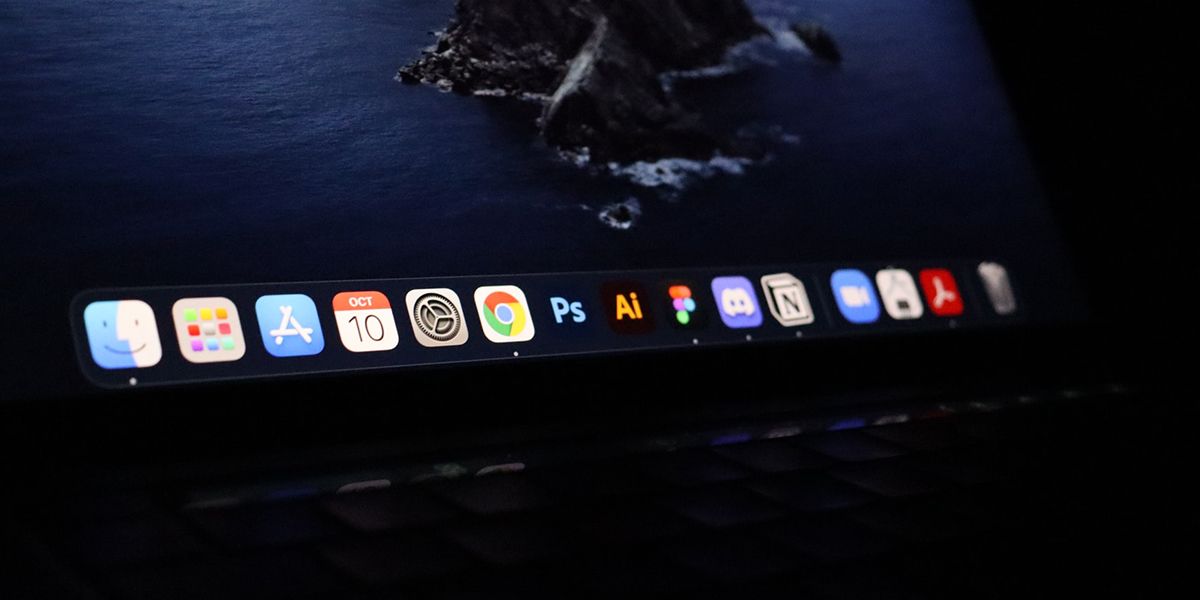
دارندگان مک جدید نه تنها برنامه های شخص ثالث غیر ضروری را نصب می کنند، بلکه استفاده از برنامه های بومی را نیز از دست می دهند. اپل مرتباً برنامههای جدید و بهبود یافته را با بهروزرسانیهای macOS منتشر میکند که میتواند جایگزین نیاز به برنامههای شخص ثالث شود.
برنامههای Pages، Keynote و Numbers نیاز به نصب برنامههای Microsoft Office را از بین میبرند. هر سال، بهروزرسانیها دلایل بیشتری برای استفاده از Safari، FaceTime، و Apple Maps در Chrome، Zoom و Google Maps به ما میدهند. دو دلیل برای ماندن در برنامه های اپل، تداوم بهتر و بهینه سازی باتری است.
7. نصب نرم افزار آنتی ویروس
امنیت یکی از نقاط قوت فروش اپل است. بنابراین macOS دارای برنامه ای به نام XProtect برای محافظت در برابر بدافزار است، به این معنی که شما نیازی به نصب آنتی ویروس شخص ثالث در مک ندارید.
جدا از برنامه های آنتی ویروس شناخته شده و شناخته شده، بسیاری از برنامه های آنتی ویروس شخص ثالث خود یک تهدید هستند. بهتر است مراقب آنها باشید.
اگر کار خطرناکی انجام می دهید ممکن است یک آنتی ویروس شخص ثالث مفید باشد، اما برای استفاده روزمره، نیازی به نصب هیچ چیز اضافی ندارید.
همیشه از مک خود لذت ببرید
در میان تمام این اقدامات احتیاطی، مراقبت از مک خود بیش از نیاز شما آسان است. اما، به یاد داشته باشید که از دستگاه جدید خود لذت ببرید و تمام ویژگی های مختلف را امتحان کنید، ضروری است. این را به عنوان یکی دیگر از اشتباهات صاحبان جدید حساب کنید.
این لیست بر روی کارهایی که نباید انجام دهید متمرکز بود. لیستی به همان اندازه مهم و هیجان انگیز از کارهایی وجود دارد که باید پس از دریافت مک جدید انجام دهید، مانند فعال کردن پوشش خدمات و پشتیبانی، زمانبندی پشتیبانگیری از سیستم، و راهاندازی Hot Corners.